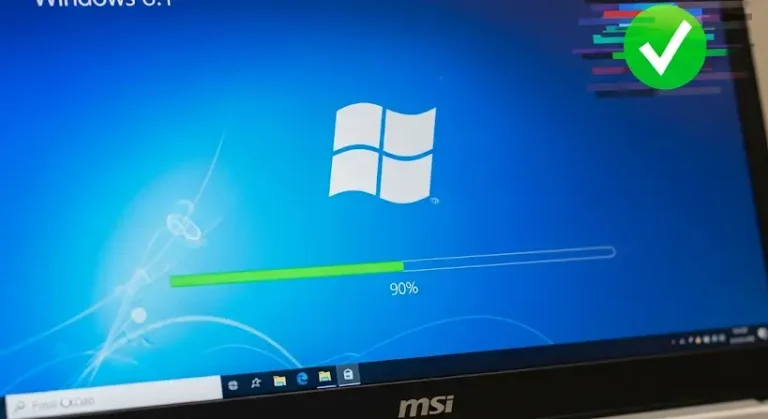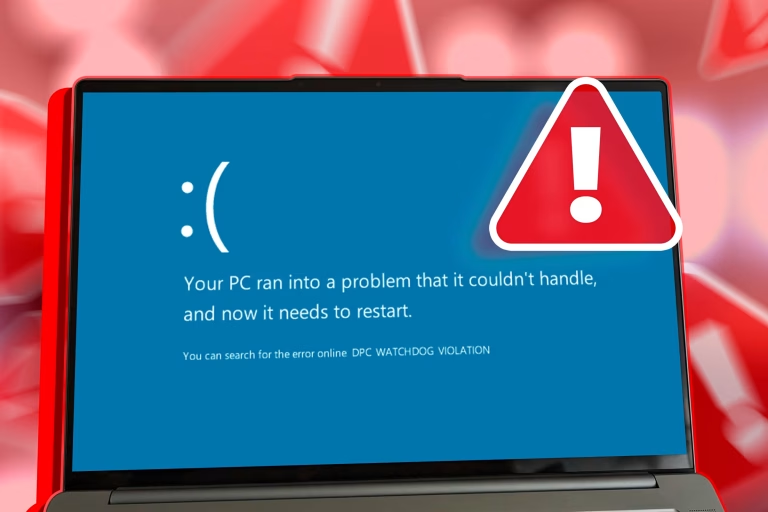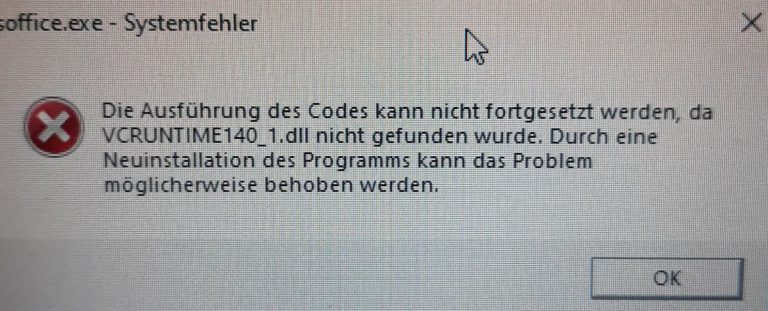Üdvözlet, kedves olvasó! 👋 Amikor egy vadonatúj számítógépet viszünk haza a boltból, vagy épp egy friss Windows 10 telepítésbe vágunk bele egy régóta használt gépen, gyakran elönt minket a lelkesedés. A doboz kibontása, a bekapcsoló gomb megnyomása után szinte azonnal azt várjuk, hogy „na, most már mehet is a munka/játék/internetezés!”. De vajon tényleg így van? Vagy csak a mesékben? 🤔
A valóság néha kegyetlen tud lenni, és a „használatra kész” állapot elérése a Windows 10 esetében egy kicsit összetettebb, mint azt elsőre gondolnánk. Néhány perc, néhány óra, vagy talán még több is? Ebben a cikkben körbejárjuk a Windows 10 üzembe helyezés folyamatát, a kezdeti percektől a buktatókon át egészen addig, amíg tényleg azt mondhatjuk: „Na, most már tényleg kész vagyok!” Készülj fel, mert a kép, amit festeni fogunk, néhol vicces, néhol frusztráló, de mindenképp valós lesz!
Az Első Lépések: A Dobozból Kivéve és a Kezdeti Beállítások (~15-45 perc) 🚀
Képzeld el a helyzetet: új laptopod illata lengi be a szobát, vagy épp elkészült a bootolható pendrive-od. Izgatottan nyomod meg a bekapcsoló gombot. Ez a pillanat a Windows 10 telepítési idő nulladik pontja. Ahogy a Microsoft logó felvillan, már látod is magad előtt a jövőbeni projekteket vagy a legújabb játékokat, amikkel órákat fogsz eltölteni.
Az első körben a gépnek fel kell másolnia a telepítőfájlokat, ki kell bontania őket, majd be kell állítania az alapvető rendszerkomponenseket. Ez a rész általában meglepően gyors, ha modern hardverrel dolgozunk. Egy SSD-vel szerelt gép esetén ez akár 5-10 perc is lehet, merevlemezről persze duplázódhat. Aztán jönnek az első kérdések: nyelv, régió, billentyűzetkiosztás. Ezekre gyorsan válaszolhatunk, hiszen szinte mindenki a magyar beállítást választja Magyarországon. 😉
Ezután jön a hálózat beállítása, és a Microsoft-fiók dilemma. Lokális fiók vagy online fiók? Ha Microsoft-fiókkal lépsz be, azonnal szinkronizálódhatnak a beállításaid más eszközeidről, ami kényelmes, de ha nem szeretnél minden adatot a felhőben tárolni, választhatod a helyi fiókot is. Ezt követően néhány adatvédelmi beállítás, Cortána kérdések (amit valószínűleg nem is használsz majd, de muszáj választani 🤷♀️), és bumm! Megtörténik az első újraindítás.
Összességében, ha minden simán megy, az első igazi „asztal” megjelenéséig kb. 15-45 perccel számolhatunk. Ekkor már látjuk a háttérképet, az ikonokat, és azt gondoljuk: „Hurrá, kész is vagyok!” Spoiler alert: Még messze nem. 😅
Az Első Bejelentkezés Után: Csak a Kezdet – A Láthatatlan Hegyek (~1-4 óra, extrém esetben több) 🗻
Az asztal fogad minket, de a háttérben valami hatalmas processzor- és hálózati forgalom zajlik. Itt kezdődik az igazi móka, és a Windows 10 beállítás igazi mélységei. Ez a fázis sokkal időigényesebb, mint az első, és itt csúszhatunk el a legnagyobbat.
1. Az Illesztőprogramok Labirintusa (Drivers):
A Windows 10 az alapvető hardverekhez általában tud valamilyen generikus illesztőprogramot találni. De az, hogy „működik”, nem jelenti azt, hogy „optimálisan működik”. A videókártya, a chipkészlet, a hangkártya, a Wi-Fi adapter – mindegyik igényli a gyártó által kiadott, optimalizált drivert. A Windows Update megpróbálja ezeket automatikusan letölteni és telepíteni, ami néha perceken belül lezajlik, de van, hogy órákig tart, és számtalan újraindítást igényel. Különösen igaz ez a laptopokra, ahol a gyártó egyedi hardveres megoldásokat alkalmazhat. Sokszor előfordult már, hogy friss telepítés után a hangkártya csak „valahogy” működött, vagy a Wi-Fi hol működött, hol nem, amíg kézzel le nem töltöttem a gyártói weboldalról a specifikus illesztőprogramot. Ez a vadászat önmagában is időigényes lehet! 😫
2. A Windows Frissítések Áradata (Windows Update):
Ez a legnagyobb időrabló faktor. A Windows 10 folyamatosan kapja a biztonsági és funkciófrissítéseket. Ha a telepítőmédiánk nem a legfrissebb (ami szinte mindig így van, hacsak nem órákkal azelőtt töltöttük le), akkor a rendszer elkezdheti letölteni az összes azóta megjelent kumulatív frissítést és esetleges funkciófrissítést (pl. 21H2-ről 22H2-re). Ez akár több gigabájtnyi adatot is jelenthet, aminek letöltése a netkapcsolat sebességétől függ, telepítése pedig a processzor és az SSD/HDD sebességétől. Ne lepődj meg, ha ez a fázis 1-3 órát is igénybe vesz, több újraindítással fűszerezve. Van, hogy közben az asztal üres marad, csak egy „Frissítések telepítése…” üzenetet látunk órákon át, ami már-már a türelmünk határát súrolja. 🕒
3. Előtelepített Szoftverek Tengerészgyalogosai (Bloatware):
Vannak azok a gépek, főleg a gyárilag előretelepített rendszerekkel érkező laptopok, amikre a gyártók rápakolnak egy halom felesleges szoftvert: próbaverziós Office, játékok (Candy Crush Saga, valaki? 🍬), optimalizáló programok, gyártói segédprogramok, amiknek a felét sosem fogjuk használni. Ezek az „extra” alkalmazások nem csak helyet foglalnak, hanem a háttérben futva lassíthatják is a rendszert. A tisztább Windows 10 élményért ezeket érdemes egyesével eltávolítani. Ez további 10-30 perc plusz munkát jelent, attól függően, mennyire alaposak vagyunk. Kis bosszúság, de elkerülhetetlen. 🗑️
Személyre Szabás és Optimalizálás: Ahogy Te Szereted (~0.5-2 óra) ✨
Miután a rendszer stabil, minden driver a helyén van, és a frissítések is lefutottak, jöhet a személyes érintés. Ez az, ahol a Windows 10 tényleg a tiéddé válik, és ahol a valódi „használatra kész” állapot kezd megtestesülni.
1. Alapvető Szoftverek Telepítése:
Nincs számítógép böngésző nélkül! Chrome, Firefox, Edge – melyik a kedvenced? Utána jöhetnek a munkához szükséges programok: Office csomag, PDF olvasó, videólejátszó (VLC, ugye? 😉), képszerkesztő, chat programok. Ez a folyamat a programok méretétől és a net sebességétől függően 30 perctől akár másfél óráig is eltarthat.
2. Adatátvitel:
Ha egy régi gépről költözöl, akkor a fényképek, dokumentumok, videók átmásolása is ide tartozik. Ez lehet 10 perc egy pendrive-val, vagy több óra egy hálózati meghajtóról, ha terabájtnyi adatod van. Itt már nem a Windows a lassú, hanem a te adatmennyiséged! 💾
3. Rendszerbeállítások Finomhangolása:
Értesítések kikapcsolása, energiaellátási séma beállítása, adatvédelmi opciók felülvizsgálata, ikonok rendezése az asztalon, háttérkép beállítása – ezek a apróságok adják meg a géped egyéniségét. Ezek már tényleg csak percek kérdése, de a végeredményt tekintve sokat számítanak.
Gyakori Buktatók és Tippek a Túléléshez 💡
Ahhoz, hogy a Windows 10 telepítés percei ne órákká, vagy napokká váljanak, érdemes felkészülni a potenciális buktatókra:
- Lassú Internetkapcsolat 🐌: A legnagyobb mumus! A több gigabájtnyi frissítés letöltése borzalmasan hosszú lehet lassú neten. Ha teheted, használj vezetékes internetet a telepítés és az első frissítések idejére!
- Elavult Telepítő Média 💿: Ha egy régi pendrive-ról telepítesz, amire évekkel ezelőtt írtad ki a Windows 10-et, garantáltan több órányi frissítésre számíthatsz. Érdemes a Microsoft oldaláról letölteni a legfrissebb Windows 10 Media Creation Toolt, és azzal készíteni a telepítőt. Ez sok időt spórolhat!
- Gyártói Driverek Hiánya 🤷♀️: Mielőtt elkezded a telepítést, látogass el a laptopod vagy alaplapod gyártójának weboldalára, és töltsd le a legújabb illesztőprogramokat (chipset, grafika, LAN/Wi-Fi, audio). Egy pendrive-ra mentve ezek kéznél lesznek, ha a Windows Update nem találja meg őket, vagy a generikus driverekkel gond van.
- Türelem Hiánya 🧘: A legfontosabb! Ne rohanj. A Windows 10-nek szüksége van időre. Ha belekezdesz valamibe (pl. illesztőprogram telepítése), hagyd, hogy befejezze. Ne indítsd újra a gépet, ne kapcsolgasd ki-be, ha azt látod, hogy „éppen valamin dolgozik”. Ez komoly hibákhoz vezethet!
- Microsoft Fiók / Adatvédelem: Gondold át előre, szeretnél-e Microsoft fiókot használni, és milyen adatvédelmi beállításokat engedélyezel. Ezek a döntések befolyásolják a telepítési folyamat egyes lépéseit és a későbbi élményt.
Mikor Mondhatjuk, Hogy Tényleg Kész? – A Valóság (~3-8 óra, vagy akár egy nap) 🏁
Ez a kérdés talán a legnehezebb, mert a „ténylegesen használatra kész” állapot szubjektív. Egy átlagos felhasználó számára ez azt jelenti, hogy:
- Minden illesztőprogram a helyén van és optimálisan működik. ✅
- A legfontosabb rendszerfrissítések lefutottak és települtek. ✅
- Az alapvető böngésző és az esszenciális programok fel vannak telepítve. ✅
- Az asztal és a beállítások a saját ízlésednek megfelelően testre vannak szabva. ✅
- A gép stabilan és gyorsan működik. ✅
Egy nagyon gyors internetkapcsolattal és egy friss telepítővel, ha csak alapvető használatra van szükséged, akár 2-3 órán belül is eljuthatsz egy már kellemesen használható állapotba. De egy átfogóbb telepítés, ahol minden frissítés lefut, minden illesztőprogram a helyére kerül, és az összes szükséges szoftvert is feltelepíted, könnyen 4-8 órát is igénybe vehet. Ha valamilyen hardveres problémába, lassú internetbe, vagy makacs illesztőprogramokba botlasz, ez az időtartam akár egy teljes napra is elhúzódhat. Ne feledd: a számítógép-üzembe helyezés nem sprint, hanem maraton! 🏃♂️💨
Záró Gondolatok – A Kávé és a Türelem Ereje ☕
A Windows 10 első indítás és az üzembe helyezés folyamata tehát egyáltalán nem egy 15 perces történet. Rengeteg apró lépés, letöltés, újraindítás tarkítja, és ha nem vagy felkészült, könnyen eluralkodhat rajtad a frusztráció. De ha tudod, mire számíthatsz, és felfegyverzed magad türelemmel, egy jó kávéval vagy teával, akkor a folyamat simább lesz, és a végén egy stabil, gyors és személyre szabott rendszert kapsz, ami tényleg készen áll a munkára, a tanulásra vagy a szórakozásra. 🥳
Reméljük, ezzel a részletes útmutatóval jobban fel tudsz készülni a Windows 10 telepítésére és üzembe helyezésére, elkerülve a gyakori buktatókat, és tudni fogod, hogy mikor várhatod el tényleg a „használatra kész” állapotot. Sok sikert! 😊